O Twitter possui atalhos de teclado e você deve usá-los

Você navega no Twitter com o mouse? Pare com isso! Os atalhos de teclado do Twitter facilitam o uso do site mais rapidamente e são fáceis de entender.
RELACIONADO: Você sabia que o Facebook possui teclas de atalho incorporadas?
Poucas pessoas percebem isso, mas a Web os aplicativos também podem ter atalhos de teclado, incluindo o Facebook e o Twitter. Aprender os atalhos de teclado do Twitter não é difícil: na verdade, você pode aprendê-los rapidamente. Basta pressionar "?" E você verá este pop-up:
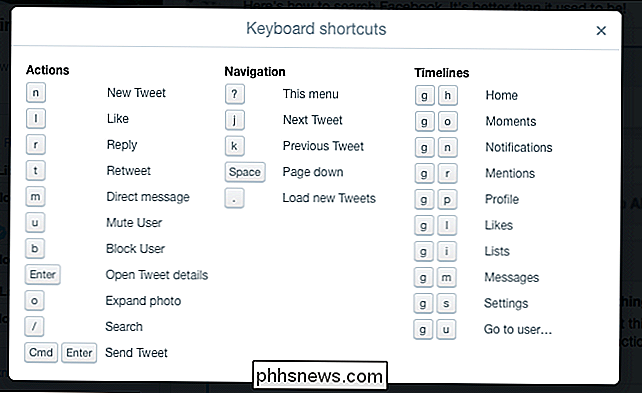
Se você está acostumado a atalhos de teclado baseados na Web, muito disso parecerá intuitivo, mas se não for, aqui está um decodificador rápido para todos esses enigmas funções de som. Não se preocupe: na verdade é bem simples!
Navegando e interagindo com os tweets
Primeiras coisas primeiro: você precisa aprender a pular de tweet para tweet. Vá para o Twitter e pressione a letra “j” no seu teclado. Você verá uma caixa azul no topo do tweet:
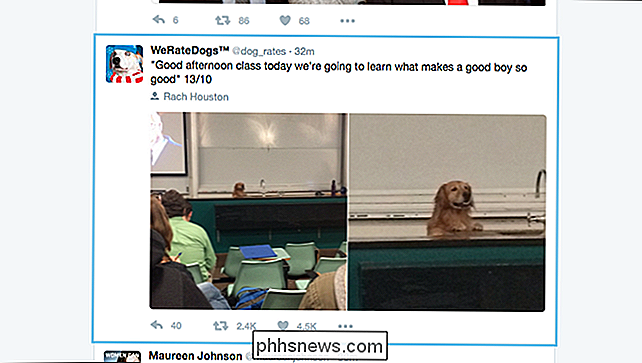
Agora você pode navegar na sua linha do tempo, usando "j" para descer um e "k" para subir um. A caixa azul irá se mover, e o navegador irá rolar para baixo para baixo.
Vários atalhos de teclado permitem que você interaja com qualquer tweet que esteja atualmente cercado pela caixa azul. Clique em “r” para responder ao tweet atualmente destacado, “l” para curtir ou “t” para retweetá-lo. Você pode até silenciar e bloquear rapidamente os usuários com "u" e "b", respectivamente.
Deseja ver mais detalhes sobre um determinado tweet? Aperte “Enter”
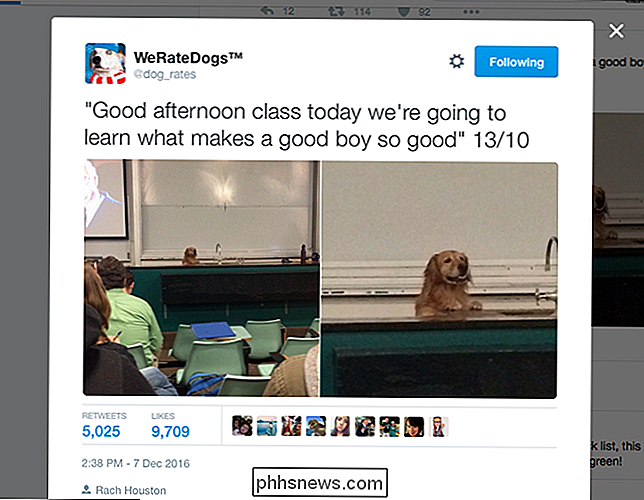
Agora você pode ver quantos likes e retweets o post tem, e navegar pelas respostas usando “j” e “k”. Pressione "Escape" a qualquer momento para retornar à sua linha do tempo.
Se um tweet tiver imagens anexadas, você pode pressionar "o" para expandir essas imagens.
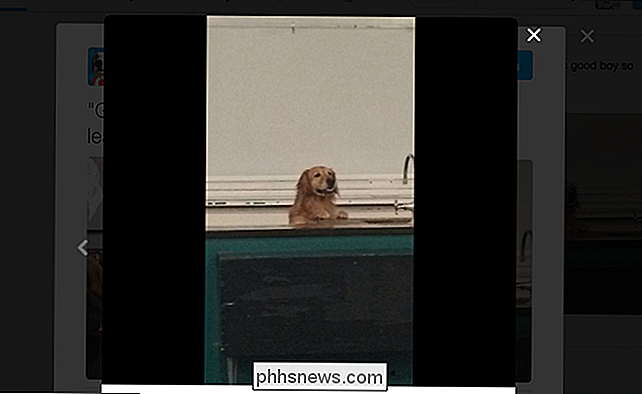
A primeira imagem aparecerá, e você poderá usar a imagem. teclas de seta esquerda e direita para pular de uma imagem para outra. Novamente, pressione "Escape" para voltar à sua linha do tempo.
Se, enquanto estiver navegando, você notar que há novos tweets que gostaria de ver, simplesmente pressione a tecla "." Ou ponto final. Novos tweets no topo de sua linha do tempo serão abertos, e o Twitter irá rolar para o topo e selecionar o primeiro tweet para você
Escrever um Tweet sem tocar no mouse
Algo em mente? Melhor tweet para o mundo. Para fazer isso sem tocar seu mouse imundo, basta apertar a tecla “n”. Uma janela de composição aparecerá:
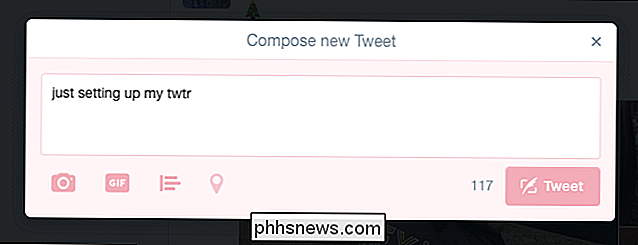
Digite seu tweet como faria normalmente. Quando terminar, pressione Control + Enter para enviar o tweet (Command + Enter no macOS.)
Ir para páginas diferentes
Você pode pensar que o mouse é necessário para ir da linha do tempo até as notificações ou qualquer outra seção do site. Não é! Há um monte de atalhos especificamente para saltar de uma página para outra.
Estes atalhos funcionam de forma um pouco diferente: para usá-los, você precisa pressionar “g” rapidamente seguido por outra letra. Se você é fã dos atalhos de teclado do Gmail, eles funcionam da mesma maneira.
Se quiser ver suas notificações, pressione “g” seguido de “n”. Se quiser ver seu próprio perfil, pressione “g "Seguido por" p. "E se você quiser ver o perfil de outra pessoa, pressione" g "seguido de" u ". Neste caso, uma janela irá aparecer:
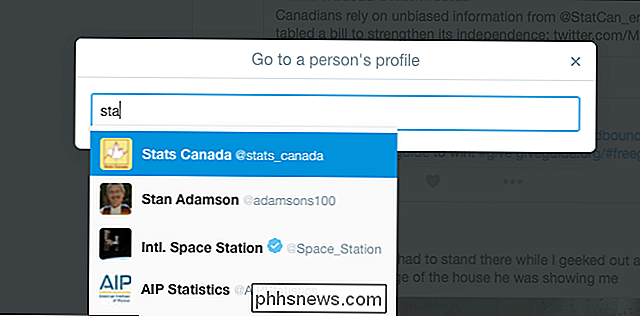
Comece a digitar o usuário cujo perfil você quer ver, e pressione “Enter” quando você vir o caminho certo. Você será levado ao perfil. Quando você terminar de navegar pelos tweets dos usuários, pressione "g" seguido de "h" para voltar à sua linha do tempo.
(Você também pode pressionar "g" seguido de "o" para chegar a Moments… but who usa Moments?)
E isso é mais do que você precisa saber. Novamente, você pode ver uma lista completa de atalhos de teclado a qualquer momento pressionando “?” No seu teclado. Reveja isso sempre que esquecer um atalho de teclado e, eventualmente, você se perguntará por que se deu ao trabalho de usar o Twitter com o mouse. Aproveite!

Como obter dinheiro grátis do Google Respondendo a Pesquisas Rápidas
É Uma verdade universalmente reconhecida que um mecanismo de busca que possui uma boa fortuna deve estar precisando de mais dados. Se você quiser ganhar algum dinheiro extra (na forma de crédito do Google Play ou dinheiro do PayPal), o Google lhe dará alguns em troca de responder a algumas perguntas ocasionais da pesquisa.

Se você não estiver usando o “Assistente de Wi-Fi” do Android, . Ele se conecta automaticamente a redes Wi-Fi abertas e protege-as com uma VPN do Google. Dessa forma, você salva dados ao mesmo tempo em que impede que invasores acessem seus dados. O Assistente Wi-FI foi lançado originalmente com o Project Fi, mas agora está disponível para todos os dispositivos Nexus que executam 5.



